U realiseert zich misschien niet dat er een gemakkelijke maar krachtige instelling is om uw informatie beter te beschermen, zelfs als u die heeft iPhone is bezet Door de verkeerde persoon, een heel eenvoudig proces.
We geven veel geld uit aan onze iPhones, van het kopen van het apparaat zelf tot het betalen van onze maandelijkse abonnementen, dus we willen er zeker van zijn dat we er alles aan doen om onze apparaten te beschermen.
Soms gebeuren slechte dingen uit de hand en raken onze kostbare smartphones kwijt of worden ze gestolen, dus neem even de tijd om deze snelle oplossing voor uw veiligheid te maken.
Pas uw iPhone-instellingen aan om hackers buiten uw persoonlijke gegevens te houden.
(Silas Stein/Photo Alliance via Getty Images, bestand)
Hoe kan ik mijn iPhone beschermen?
De belangrijkste vorm van bescherming die u ervoor kunt maken je iPhone nu Het blokkeert de toegang tot uw telefoon Controle Centrum Wanneer uw iPhone is vergrendeld. Als u de toegang van anderen tot uw Control Center blokkeert, kunnen dieven de vliegtuigmodus niet inschakelen, waardoor ze uw vergrendelingsscherm kunnen omzeilen. Elke iPhone-bezitter zou nu zijn telefoon moeten pakken en deze eenvoudige stappen moeten volgen om deze verontrustende dreiging te voorkomen.
Hoe ziet Controlecentrum eruit?
Om het Control Center eenvoudig op uw iPhone weer te geven Veeg naar beneden vanuit de rechterbovenhoek vanaf je scherm. Dit onthult een Control Center-menu dat de gebruiker snel toegang geeft tot functies zoals de vliegtuigmodus, schermhelderheidsregeling, zaklamp, camera en meer.
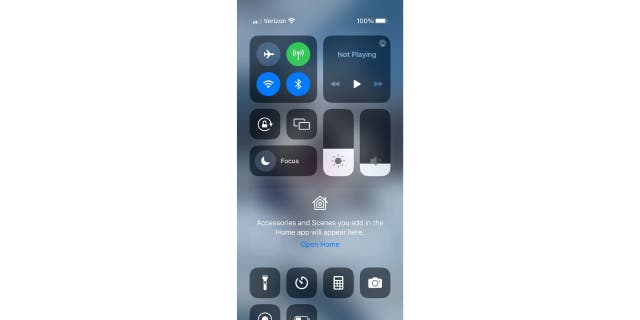
Het Control Center van je iPhone is een snelle hit.
(CyberGuy.com)
Hoe u de telefoon van uw geliefde kunt laten overgaan in een noodgeval
Hoe schakel ik de toegang tot mijn Control Center uit?
- Ontgrendel je iPhone en ga naar Bestand instellingen Implementatie.
- Scroll een beetje naar beneden en selecteer Face ID en toegangscode.
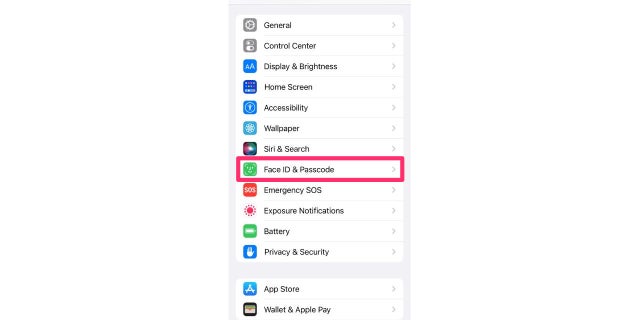
Met Face ID kunt u uw toegangscode invoeren.
(CyberGuy.com)
- Binnenkomen toegangscodeom de lijst te onthullen.
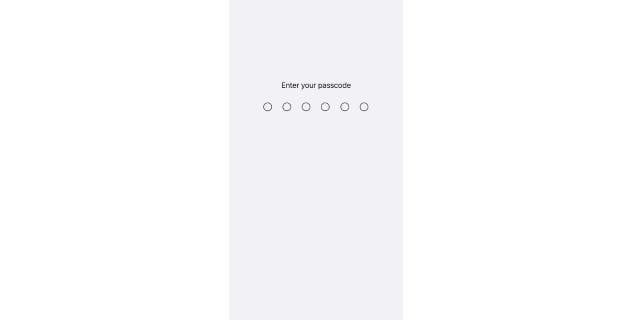
Voer hier uw toegangscode in.
(CyberGuy.com)
- Ga naar het titelmenugedeelte Toegang toestaan wanneer vergrendeld .
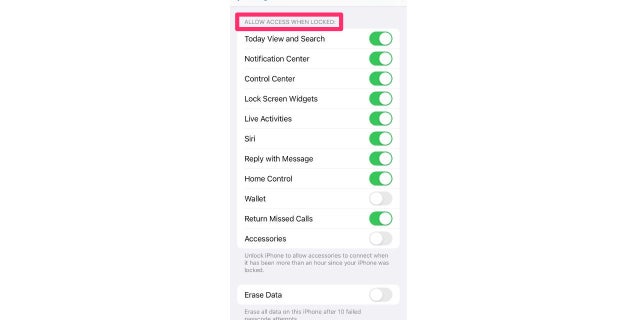
Toegang toestaan wanneer je telefoon is vergrendeld.
(CyberGuy.com)
- Schakel in dit menu Bestand in Controle Centrum Selectie.
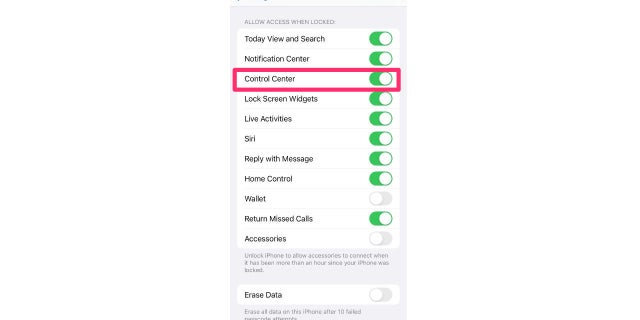
Hier leest u hoe u de Control Center-optie inschakelt.
(CyberGuy.com)
Deze eenvoudige iPhone-hack maakt elke app leesbaarder
Moet ik de toegang tot andere functies uitschakelen terwijl mijn telefoon is vergrendeld?
Er zijn twee andere functies die u misschien wilt uitschakelen terwijl uw iPhone is vergrendeld. de De eerste functie is toegang supplementen. Dit voorkomt dat dieven je iPhone aansluiten op een USB-apparaat, waardoor ze de kans krijgen om je telefoon te ontgrendelen. Om ervoor te zorgen dat deze functie is uitgeschakeld, volgt u dezelfde stappen als hierboven vermeld om het Control Center uit en weer in te schakelen supplementen.
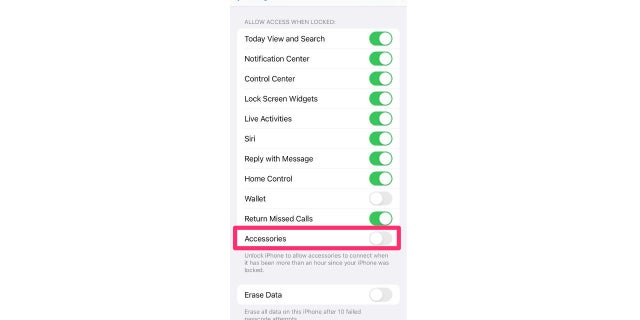
U kunt Accessoires uitschakelen in Instellingen.
(CyberGuy.com)
Een andere functie die u misschien wilt uitschakelen, is toegang Apple-portemonnee. Dit voorkomt dat er aankopen worden gedaan door degenen die geen toegang hebben tot uw toegangscode om uw telefoon te ontgrendelen. Om de toegang tot Apple Wallet uit te schakelen terwijl uw telefoon is vergrendeld, volgt u de bovenstaande stappen om Control Center uit en weer in te schakelen portemonnee.
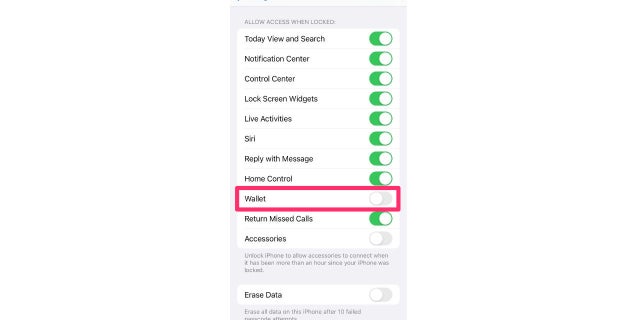
Apple Wallet bewaart kaarten, tickets, instapkaarten en meer op uw iPhone.
(CyberGuy.com)
Breng je karaoke op gang met deze nieuwe meezingfunctie van APPLE MUSIC
Zijn er nog andere stappen die ik moet nemen om mijn iPhone te beschermen?
Drie belangrijke stappen die u kunt nemen om uw iPhone verder te beschermen, zijn ervoor zorgen dat vind mijn voordeel Altijd draaien Zo kunt u uw telefoon lokaliseren wanneer deze zoekraakt. Hiermee kunt u uw apparaat op een kaart lokaliseren, een geluid afspelen om het te helpen lokaliseren, een bericht weergeven op het vergrendelingsscherm of op afstand alle gegevens op het apparaat wissen.
Zorg er ook voor dat je een Toegangscode en Face ID Het is ingesteld om uw scherm te ontgrendelen, zodat dieven niet automatisch toegang kunnen krijgen tot uw informatie. Bovendien kunt u inschakelen Twee-factor-authenticatieaan uw iCloud-account om een extra beveiligingslaag toe te voegen.
Zoek mijn uitvoeren
- open de instellingenImplementatie.
- Klik op je naambovenaan het scherm.
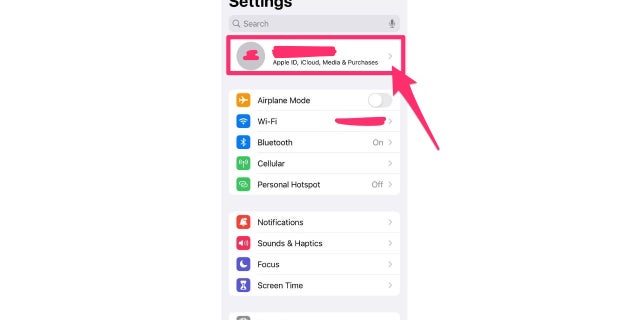
Klik op uw naam in Instellingen.
(CyberGuy.com)
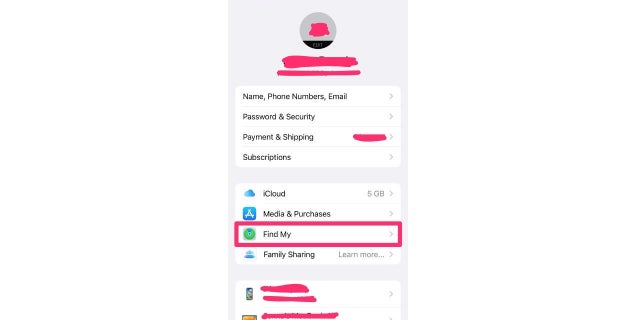
Find My is beschikbaar in je iPhone-instellingen.
(CyberGuy.com)
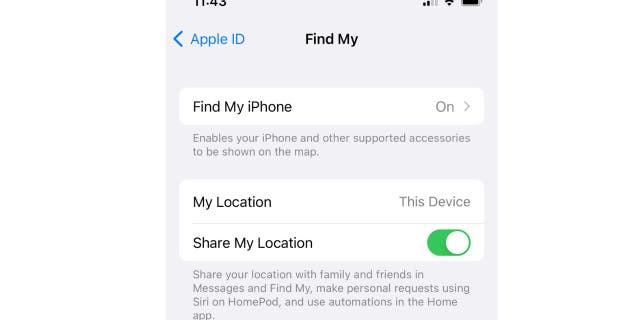
Vind uw iPhone wanneer u uw telefoon kwijt bent.
(CyberGuy.com)
- Zorg ervoor dat u alle instellingen wisselt op mij.
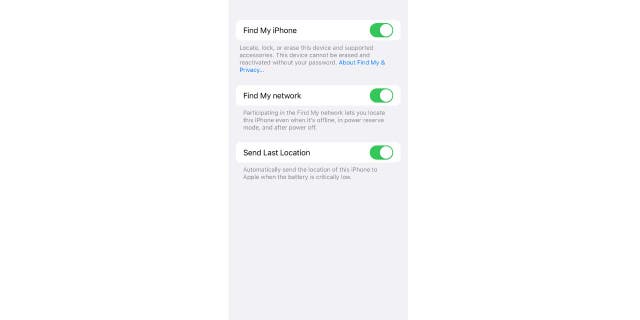
Instellingen voor het aanmaken van een wachtwoord.
(CyberGuy.com)
Hoe doen Stel een toegangscode in:
- open de instellingenImplementatie.
- Kraan Face ID en toegangscode .
- Kiezen Vul de toegangscode in.
- Voer een in6 cijfers.
- Face ID instellen.
- open deinstellingen Implementatie.
- KraanFace ID en toegangscode.
- Binnenkomen6 cijfers.
- KraanFace-ID instellen.
- Volg de gegeven instructiesOm uw iPhone de eerste volledige scan van uw gezicht te laten maken.
- KraanCompleetWanneer u klaar bent met de eerste scan.
- Volg de gegeven instructiesHiermee kan uw iPhone een scan van een hele seconde van uw gezicht maken.
- Kraandeed.
Klik hier voor de FOX NEWS-app
Waren deze stappen nuttig voor u? We horen graag uw feedback.
Ga voor meer Apple-tips naar CyberGuy.com en zoek naar “Apple” door op het vergrootglas bovenaan mijn website te klikken. En zorg ervoor dat u zich aanmeldt voor de gratis nieuwsbrief van CyberGuy door op de link “Gratis nieuwsbrief” bovenaan mijn website te klikken.
Copyright 2023 CyberGuy.com. Alle rechten voorbehouden. Artikelen en inhoud van CyberGuy.com kunnen gelieerde links bevatten die commissie verdienen wanneer er aankopen worden gedaan.

“Subtly charming TV maven. Unapologetic communicator. Troublemaker. Travel scientist. Wannabe thinker. Music fanatic. Amateur explorer.”